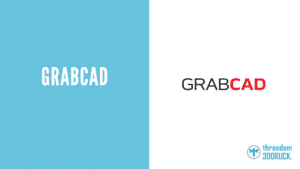Der Layer Shift im 3D-Druck kann frustrierend sein und das endgültige Druckergebnis beeinträchtigen. In diesem Ratgeberartikel werden wir dir Tipps und Tricks verraten, um dieses Problem zu vermeiden und deine 3D-Druckprojekte erfolgreich abzuschließen.
Nutze ein unverändertes Profil im Slicer
Wenn du ein unverändertes Profil im Slicer verwendest, kannst du sicher sein, dass die Einstellungen für den Druckvorgang optimal sind. Ein unverändertes Profil stellt sicher, dass keine inkonsistenten Einstellungen verwendet werden, die zu Layer Shift führen können.
Drucke mitgelieferte Gcodes zur Fehlereingrenzung
Mitgelieferte Gcodes können dir dabei helfen, Layer Shift bei deinen Druckprojekten zu vermeiden. Gcodes sind die Befehle, die dein 3D-Drucker befolgt, um das Modell zu drucken. Indem du mitgelieferte Gcodes verwendest, kannst du sicher sein, dass sie für deinen Drucker optimiert sind und keine Fehler enthalten.
Prüfe alle Schrauben und ziehe sie fest, wenn nötig
Eine mögliche Ursache für Layer Shift ist, wenn Schrauben nicht fest genug angezogen sind. Dies kann dazu führen, dass sich die Bauteile während des Druckvorgangs bewegen und zu Verschiebungen der Schichten führen. Stelle sicher, dass alle Schrauben fest angezogen sind, um dieses Problem zu vermeiden.
Prüfe alle Pulleys und Zahnriemen
Auch lose oder beschädigte Pulleys und Zahnriemen können zu Layer Shift führen. Stelle sicher, dass alle Pulleys fest angebracht und in gutem Zustand sind. Überprüfe auch die Zahnriemen und ersetze sie, wenn sie beschädigt oder abgenutzt sind.
Ändere die Druckgeschwindigkeit
Eine mögliche Ursache für Layer Shift ist, wenn die Druckgeschwindigkeit zu hoch ist. Das liegt daran, dass manchmal einfach die verbauten Bauteile wie eben Lager, Pulleys oder gar der Rahmen nicht für allzu hohe Geschwindigkeiten ausgelegt sind. Das gilt auch für die verbaute Elektronik. Denn, je schneller ein 3D-Drucker arbeiten soll, umso mehr Rechenoperationen sind in kurzer Zeit nötig. Das kann gerade bei günstigen 3D-Druckern dieses Problem verursachen. Versuche, die Druckgeschwindigkeit anzupassen und zu sehen, ob sich das Problem dadurch lösen lässt.
Setze den 3D-Drucker in die Werkseinstellungen zurück
Manchmal kann es hilfreich sein, den 3D-Drucker in die Werkseinstellungen zurückzusetzen. Dies kann helfen, inkonsistente Einstellungen zu beseitigen und das Problem des Layer Shift zu beheben. Stelle sicher, dass du alle benötigten Einstellungen nach dem Zurücksetzen wieder vornimmst.
Prüfe, ob die Düse zu heiß ist, wenn das Filament im Weg ist
Wenn das Filament im Weg ist und zu Layer Shift führt, kann es sein, dass die Düse zu heiß ist. Dadurch schmilzt meist zuviel Material aus der Düse, tropft regelrecht auf die unteren Schichten und verhärtet schnell, was bei Kollisionen Probleme hervorrufen kann. Versuche, die Düsentemperatur zu reduzieren und zu sehen, ob sich das Problem dadurch lösen lässt.
Prüfe die Temperatur der Elektronik im Gehäuse
Wenn dein 3D-Drucker in einem Gehäuse untergebracht ist, stelle sicher, dass die Temperatur der Elektronik im optimalen Bereich liegt. Hohe Temperaturen können dazu führen, dass sich die Bauteile bewegen und zu Layer Shift führen.
Stelle sicher, dass mechanische Bauteile ausreichend geschmiert sind
Ein Mangel an Schmierung kann dazu führen, dass sich die Bauteile während des Druckvorgangs bewegen und zu Layer Shift führen. Stelle sicher, dass alle mechanischen Bauteile ausreichend geschmiert sind, um dieses Problem zu vermeiden.
Nutze neues Qualitätsfilament für Testzwecke
Wenn du Probleme mit Layer Shift hast, kann es hilfreich sein, neues Qualitätsfilament für Testzwecke zu verwenden. Billiges oder schlechte Qualität Filament kann zu Fehlern beim Drucken führen, insbesondere wenn es um die Genauigkeit von Schichten geht. Indem du hochwertiges Filament verwendest, kannst du sicher sein, dass der Druckvorgang so präzise wie möglich ist und dass es weniger wahrscheinlich ist, dass Layer Shift auftritt.
Fazit
Der Layer Shift im 3D-Druck kann frustrierend sein, aber mit den richtigen Tipps und Tricks kannst du ihn vermeiden und erfolgreiche Druckergebnisse erzielen. Nutze ein unverändertes Profil im Slicer, drucke mitgelieferte Gcodes zur Fehlereingrenzung, prüfe alle Schrauben und Pulleys und ziehe sie fest, wenn nötig, ändere die Druckgeschwindigkeit, setze den 3D-Drucker in die Werkseinstellungen zurück, prüfe die Temperatur der Düse und der Elektronik und stelle sicher, dass alle mechanischen Bauteile ausreichend geschmiert sind. Nutze außerdem neues Qualitätsfilament für Testzwecke, um sicherzustellen, dass der Druckvorgang so präzise wie möglich ist.